Tutorial 3 Cara Cek Spek Laptop Windows 10
Cara Mengetahui Spesifkasi Laptop di Windows 10 – Operating sistem windows ini tentu sudah familiar di telinga orang indonesia, dan yang saat ini Windows 10 merupakan sistem operasi yang paling banyak digunakan saat ini. Hal tersebut disebabkan adanya peningkatan pada sistem operasi ini. Makanya, kinerja dan performanya jauh lebih baik dari sistem operasi sebelumnya.
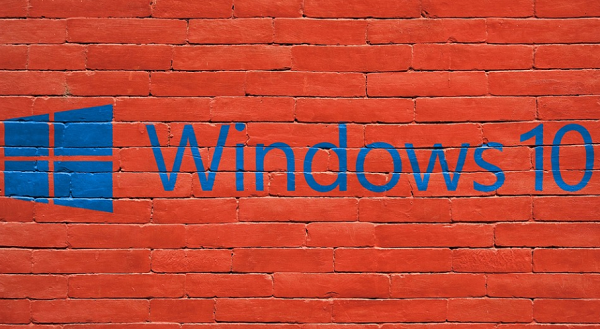
Rata-rata saat ini laptop keluaran terbaru sudah menggunakan Windows 10 sebagai bawaan sistem operasinya. Itulah sebabnya mengapa kinerja laptop tersebut lebih maksimal dibandingkan dengan laptop yang masih menggunakan sistem operasi sebelumnya, seperti Windows 7 atau Windows 8.
Mungkin Anda masih belum tahu bagaimana sebenarnya detail spek Windows 10 yang terinstall di laptop Anda. Tidak usah bingung, karena Anda bisa kok mengeceknya secara langsung. Adapun cara pengecekannya akan saya detailkan di bawah ini.
Rangkum Isi
Inlah 3 Cara Cek Spek Laptop Windows 10 dengan Mudah
1.Melalui DXDIAG
Cara paling pertama yang bisa Anda lakukan jika ingin mengecek spesifikasi laptop Windows 10 adalah dengan menggunakan perintah DXDIAG. Dengan menggunakan cara ini, Anda tidak hanya bisa mengetahui versi Windows yang digunakan, tetapi juga spek laptop dan versi BIOS laptop.
Adapun detail cara pengecekan yang bisa Anda lakukan dengan metode ini adalah sebagai berikut :
- Pertama, silahkan ketikkan RUN pada kolom search.
- Lanjutkan dengan mengetikkan DXDIAG dan klik OK.
- Selanjutnya akan muncul pemberitahuan terkait spek laptop, berupa CPU, RAM maupun yang lainnya.
- Jika Anda ingin melihat info VGA, tinggal klik saja tab Display.
2.Melalui Sistem Properties Computer
Pengecekan yang Anda lakukan melalui sistem properties bukan hanya menampilkan jenis sistem operasi yang digunakan, tetapi juga spesifikasi laptop yang lebih dasar, semisal jenis CPU, kapasitas RAM, serta yang lainnya.
Adapun detail langkah-langkah yang bisa dilakukan untuk melakukan pengecekan dengan cara ini adalah sebagai berikut :
- Pertama, buka Windows Explorer terlebih dahulu.
- Pada This PC.
- Lanjutkan dengan mengklik kanan, lalu klik Properties.
- Selanjutnya semua spesifikasi dasar laptop akan dimunculkan.
Baca Juga : Tips Aman Bermain Ponsel Agar Tidak Merusak Mata
3. Melalui System Information Windows 10
Cara berikutnya yang juga bisa juga dilakukan untuk melakukan pengecekan seputar spesifikasi Windows 10 yang digunakan di laptop Anda adalah melalui fitur System Information. Bahkan, pengecekan dengan cara ini merupakan pengecekan terbaik dari ketiga jenis pengecekan yang disebutkan pada artikel kali ini.
Pasalnya, saat Anda melakukan pengecekan dengan cara ini, Anda akan mendapatkan informasi yang lebih detail mengenai laptop Anda. Informasi detail tersebut meliputi tipe laptop, CPU, tipe harddisk, tipe BIOS, tipe board, total RAM beserta usable-nya, dan masih banyak lagi yang lainnya.
Adapun detail cara melakukan pengecekan dengan metode di atas adalah sebagai berikut :
- Pertama, ketikkan terlebih dahulu system information pada kolom search Windows 10.
- Lanjutkan dengan membuka fiturnya.
- Setelah itu, silahkan buka kategori System Summary, nanti Anda bisa langsung mengecek spek dasar laptop.
- Jika ingin mendapatkan tambahan informasi lainnya, buka saja sub category lain.
Demikianlah informasi mengenai cara cek spek Widows 10 pada laptop Anda yang bisa saya bagikan pada postingan kali ini. Perlu diketahui bahwa cara melakukan pengecekan sistem operasi bukanlah hal yang sulit, bahkan meskipun Anda baru pertama kali melakukannya. Cukup dengan mengikuti langkah-langkah yang telah saya sebutkan di atas. Semoga bermanfaat


